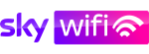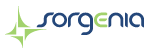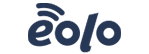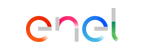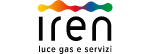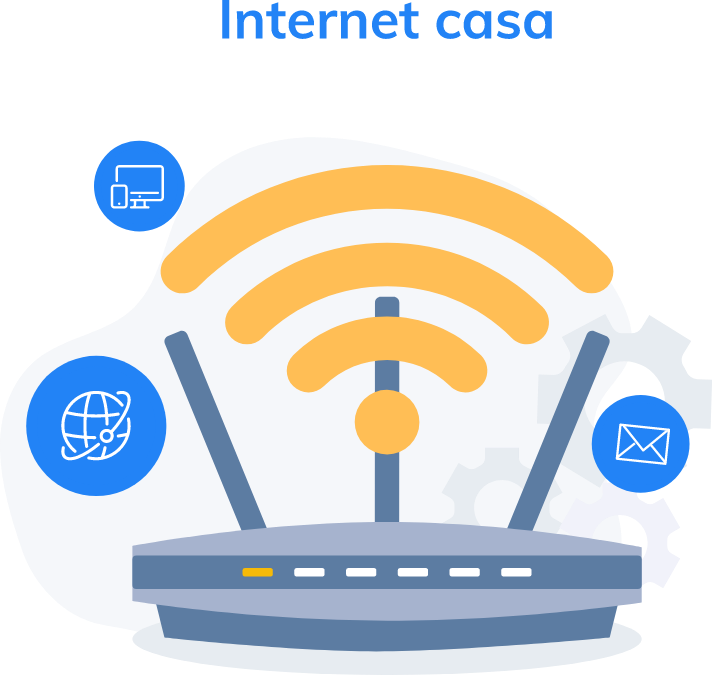Come scoprire se qualcuno usa la rete Internet di casa tua
In 30 secondi
Rallentamenti nella navigazione a internet o improvvise disconnessioni possono essere il segnale che qualcuno sta usando la propria rete Wi-Fi senza autorizzazione:
- si può controllare l'elenco dei dispositivi connessi sia tramite router sia tramite app mobile e software ad hoc
- le opzioni variano a seconda del dispositivo in questione (Windows, macOS, Android o iOS)
- se si individuano accessi non autorizzati si possono bloccare tramite router
- importante assicurarsi del nome dei propri dispositivi per evitare di bloccarli senza volere
Trovare dispostivi sconosciuti che usano la propria rete Wi-Fi è tutt'altro che raro. Può capitare che vicini di casa o malintenzionati "buchino" i sistemi di protezione della propria rete e che navighino gratuitamente a nostra insaputa, rallentando la velocità di download e sottraendoci la banda. Vediamo insieme come scoprire i dispositivi connessi al nostro Wi-Fi e cosa fare per aumentare la sicurezza della rete internet domestica.
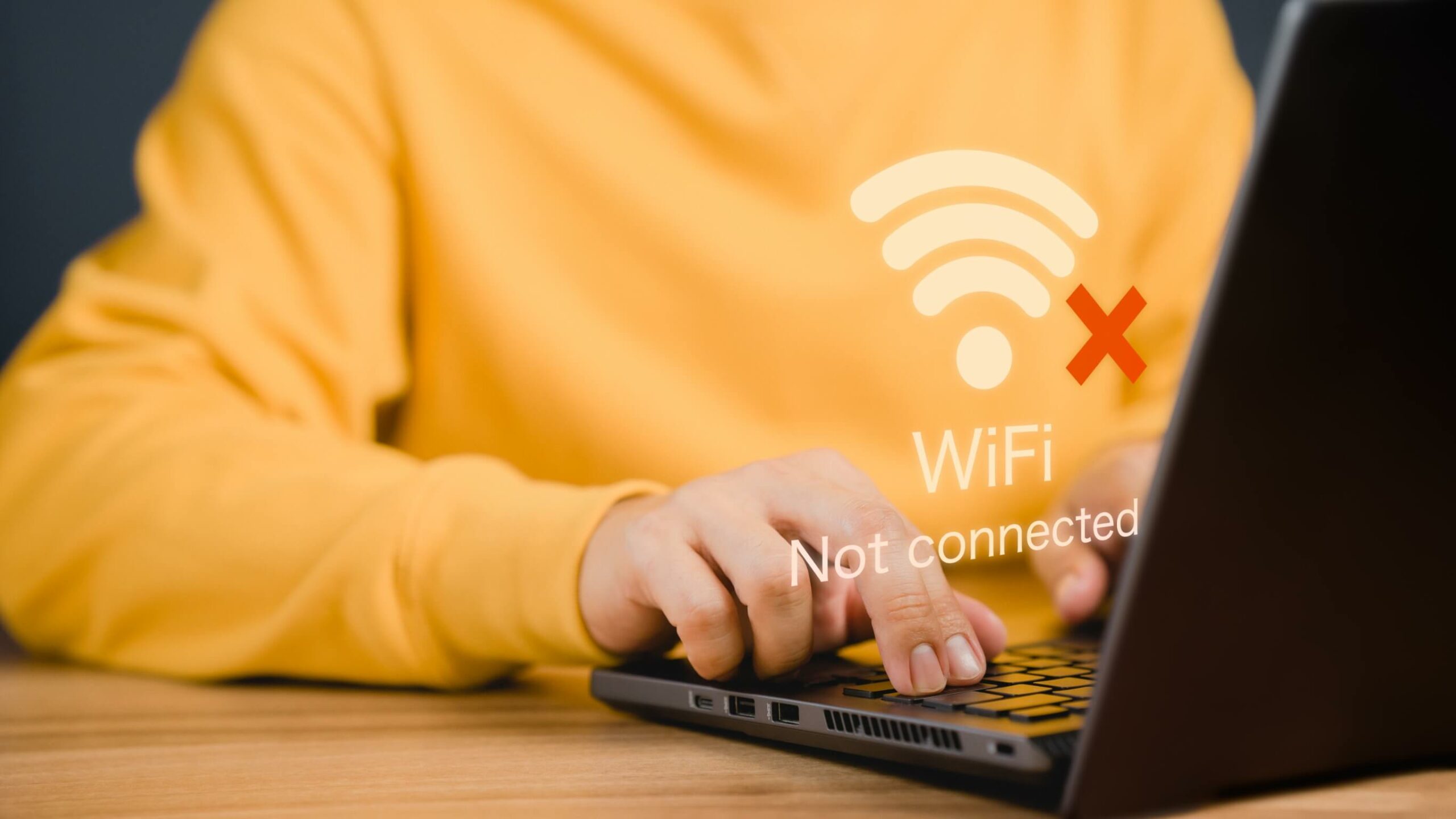
Come si fa a vedere quante persone sono connesse al Wi-Fi?
Se si fa esperienza di rallentamenti o di difficoltà a navigare e si sospetta che altre persone stiano utilizzando la rete, si può fare un veloce controllo dei dispositivi connessi o che hanno fatto di recente l'accesso alla rete, in modo da individuare eventuali dispositivi sconosciuti.
Come vedere chi è connesso al mio Wi-Fi da router
Il sistema più veloce per verificare chi è connesso alla rete Wi-Fi e stanare eventuali dispositivi non autorizzati è fare un controllo via router:
- collegarsi a internet usando un browser di navigazione (Chrome, Windows, Firefox, etc)
- digitare l'indirizzo IP del router fornito dal proprio operatore.
Operatore telefonico |
Indirizzo IP del router |
| Fastweb | 192.168.1.254 |
| TIM | 192.168.1.1 |
| Vodafone | 192.168.1.1 |
| Linkem | 192.168.1.1 |
| WindTre | 192.168.1.1 |
| Eolo | 192.168.1.1 |
Dopo aver indicato nome utente e password, è possibile entrare nel pannello di controllo del router e dare un'occhiata alla lista dei dispositivi connessi. per verificare la presenza di sconosciuti.Alcuni modelli di router conservano una sorta di "registro degli accessi" che permette di controllare anche quali sono stati gli accessi recenti.
I dispositivi non autorizzati possono essere facilmente bloccati: la procedura da seguire varia a seconda del router usato, perciò bisogna consultare il manuale di istruzioni o esplorare le varie opzioni del router per sapere come bloccare dei dispositivi.
Come scoprire chi si collega alla rete Wi-Fi dal PC: verifica su Windows
Se non si riesce ad accedere al pannello di controllo del proprio router si può usare, in alternativa, il programma gratuito Wireless Network Watcher. Il software analizza tutti i dispositivi connessi al Wi-Fi, fornendo il nome e l'indirizzo di ogni device.
Come scoprire chi è collegato al Wi-Fi dal PC: verifica su macOS
Chi ha un computer macOS può usare un software simile a quello visto per i computer Windows. In questo caso il programma da usare è LanScan, disponibile gratuitamente per il download sull'app store.
Come vedere se qualcuno usa il mio Wi-Fi da smartphone o tablet
Nel caso in cui non si utilizzi un computer ma solo uno smartphone o un tablet si potrebbe comunque controllare quali dispositivi hanno fatto l'accesso alla propria rete Wi-Fi, sia tramite router che tramite app ad hoc.
Controllo tramite router
il controllo tramite router segue le stesse regole già viste per i computer. Per visualizzare la lista dei dispositivi connessi bisogna collegarsi all'indirizzo IP del router, fare l'accesso al pannello di controllo e raggiungere la sezione nella quale sono elencati i dispositivi agganciati alla rete Wi-Fi.
Controllo tramite app Fing per Android e iOS
In alternativa, se non si vuole o non si può fare l'accesso al router, si può controllare se qualcun altro sta usando la propria rete Wi-Fi usando Fing, un'app disponibile sia per i dispositivi Android sia per i device iOS e pensata per fare una scansione della rete Wi-Fi alla scoperta dei dispositivi connessi.
Una volta installata l'app, dalla schermata iniziale è possibile lanciare la ricerca. Il programma fornisce un elenco dei dispositivi collegati, indicandone il nome. Nel caso in cui si notassero dei dispositivi sconosciuti si avrebbe la conferma che qualcuno ha bucato la rete.
Controllo tramite app iNet per iOS
Si può ottenere facilmente l'elenco dei dispositivi collegati a un Wi-Fi anche usando l'app iNet, disponibile per i dispositivi iOS.
Prima di iniziare la scansione è necessario autorizzare l'app all'accesso alla rete e confermare le proprie preferenze in fatto di condivisione della localizzazione. Una volta controllati i permessi, si può lanciare la ricerca, che mostrerà i nomi dei dispositivi connessi al Wi-Fi.
- Wireless Network Watcher, disponibile per computer Windows;
- LanScan, disponibile per computer con sistema operativo macOS;
- Fing, app mobile per Android e iOS;
- iNET, app mobile per iPhone e iPad.
Come rendere più sicuro il Wi-Fi?
Per rendere più sicuro il Wi-Fi e impedire che persone non autorizzate possano collegarvisi è possibile:
- scegliere una password sicura (lettere maiuscole e minuscole, numeri, simboli particolari...meglio evitare la classica data di nascita, se si vuole rendere più difficile la vita di chi vuole usare una rete non avendo un'autorizzazione. );
- controllare il protocollo di sicurezza usato dal Wi-Fi;
- bloccare l'accesso alla rete ai dispositivi non autorizzati.
Un sistema efficace per proteggere la rete Wi-Fi dalle intrusioni esterne è attivare il filtro MAC: si può redarre un elenco di 32 dispositivi al massimo che hanno la possibilità di accedere alla rete.
Salvaguardare la propria rete Wi-Fi
Scoprire che la propria rete Wi-Fi è stata compromessa da intrusioni non autorizzate può essere sconcertante. Per fronteggiare tale situazione, è essenziale adottare misure immediate. Un'incursione in una rete domestica non si limita semplicemente all'uso indesiderato della connessione Internet; può altresì consentire l'accesso a dati personali, file, cartelle condivise, stampanti e altri dispositivi connessi alla rete.
Il primo passo verso la sicurezza è stabilire due password sicure per il tuo router: una per il pannello di controllo dell'apparato, accessibile da chiunque si connetta alla tua rete Wi-Fi, e l'altra specificamente per la connessione Wi-Fi.
Dopo aver scelto le nuove password, è fondamentale applicarle correttamente. Accedi al pannello di controllo del router, naviga fino alla sezione dedicata al Wi-Fi e aggiorna la password per le reti Wi-Fi attive. È importante selezionare il protocollo di sicurezza più sofisticato disponibile (per esempio, WPA2-PSK) e applicare le modifiche sia alle reti operanti a 2.4GHz che a quelle a 5GHz, qualora il tuo router sia dual band e supporti entrambe le frequenze.
Ultimato l'aggiornamento delle password Wi-Fi, procedi con la modifica della password amministrativa del router attraverso le opzioni disponibili nella sezione Sicurezza.